A számítógépének meg kell felelnie az FFXIV lejátszásához szükséges minimális követelményeknek
- A számítógépen található Game DVR funkció problémákat okozhat az FFXIV-vel.
- A grafikus illesztőprogram frissítése javíthatja az FFXIV keret nélküli ablak FPS-esését.
- A 30-60 másodpercenkénti képkockasebesség ideális a játékhoz.

xTELEPÍTÉS A LETÖLTÉSI FÁJLRA KATTINTVA
Ez a szoftver folyamatosan üzemben tartja illesztőprogramjait, így megóvja Önt a gyakori számítógépes hibáktól és hardverhibáktól. Ellenőrizze az összes illesztőprogramot most 3 egyszerű lépésben:
- Töltse le a DriverFix-et (ellenőrzött letöltési fájl).
- Kattintson Indítsa el a szkennelést hogy megtalálja az összes problémás illesztőprogramot.
- Kattintson Frissítse az illesztőprogramokat új verziók beszerzése és a rendszer hibáinak elkerülése érdekében.
- A DriverFix-et letöltötte 0 olvasói ebben a hónapban.
Bármennyire is zseniális az FFXIV játék, a játékmenetet befolyásoló fő csapás a hirtelen FPS-esések. Ez gyakran megzavarja a játék folyamatát, és bizonyos esetekben a játék összeomlásához vezet.
Az FPS csökkenése, késése és akadozása a játékok során frusztráló, mert hatással van a játékmenetre. Lelassíthatja és instabillá teheti a játékot.
Az FPS csökkenése gyakorlatilag minden olyan játékban előforduló probléma, amelyre csak gondolni lehet. A játékosok azonban panaszkodnak, hogy ez a probléma jelentősen érinti a Final Fantasy XIV játékot.
Ezért megvitatjuk az FPS-eséseket az FFXIV játékban, azok okait és a javítás módját.
Miért késik és szaggatott az FFXIV?
- Elavult vagy sérült grafikus illesztőprogram: A grafikus illesztőprogram felelős a számítógép képernyőjén megjelenő bármiért. Ha azonban a grafikus illesztőprogram elavult, előfordulhat, hogy FPS-eséseket és késést tapasztalhatsz a játékban. Hasonlóképpen előfordulhat, hogy az illesztőprogram sérült, ami hibás működést okozhat, és hatással lehet a számítógépére. Így előfordulhat, hogy az FFXIV Endwalker FPS leesik, ha a grafikus illesztőprogram nem naprakész.
- Játék DVR interferencia: A játékosok nehézségeket tapasztalhatnak a játék során, ha a Game DVR funkció engedélyezve van a számítógépükön. Ez a funkció rendszererőforrásokat fogyaszt, és befolyásolhatja a Final Fantasy XIV játék futtatásához rendelkezésre álló erőforrások számát. Tehát, ha a számítógépe nem csúcskategóriás számítógép, és nincs elegendő erőforrása, akkor 2022-ben az FFXIV FPS csökkenésével találkozhat.
- A PC nem felel meg a Final Fantasy XIV játékkövetelményeknek: Számos problémától eltekintve az FPS leesése, késése és dadogása kitörhet, ha nem tartja be a játék követelményeit. Mivel a játék több erőforrást igényel, nem minden PC képes játszani vele. Tehát az FPS leeshet a Final Fantasy XIV-ben, ha számítógépe nem felel meg a követelményeknek.
Hogyan tehetem az FFXIV gördülékenyebb működését probléma nélkül?
1. Ellenőrizze a rendszer követelményeit
Lehet, hogy az FPS leesési problémát tapasztalod a játékban, mert az eszközöd nem felel meg a játék követelményeinek.
Ellenőrizheti azonban a A Final Fantasy XIV rendszerkövetelmények oldala a zökkenőmentes játékélmény érdekében ajánlott specifikációkról.
2. Frissítse a grafikus illesztőprogramokat
- nyomja meg ablakok + Rkulcsok felszólítani a Futtassa az ablakot.
- típus devmgmt.msc lépjen a keresőmezőbe, és kattintson RENDBEN.
- Kattintson a Kijelző adapterek lehetőséget a keresési eredmények közül, és válassza ki a sofőr a legördülő menüből.
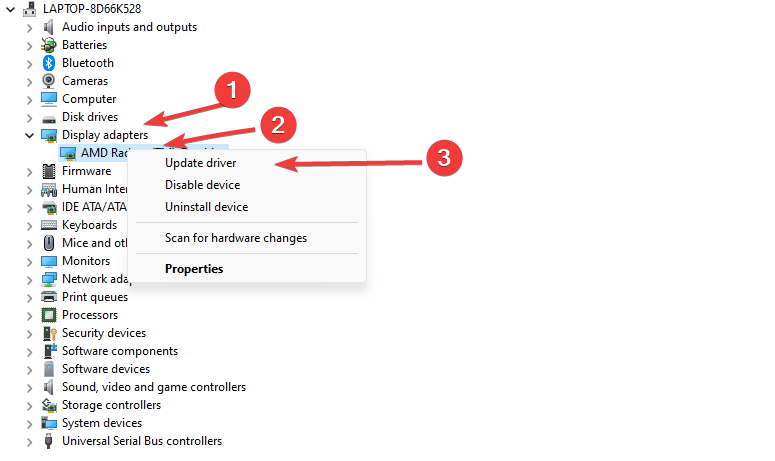
- Kattints a Illesztőprogram frissítése szoftver opciót, és kattintson a gombra Az illesztőprogramok automatikus keresése. (Indítsa újra a számítógépet, és ellenőrizze, hogy továbbra is fennáll-e az FPS csökkenés a játékban)
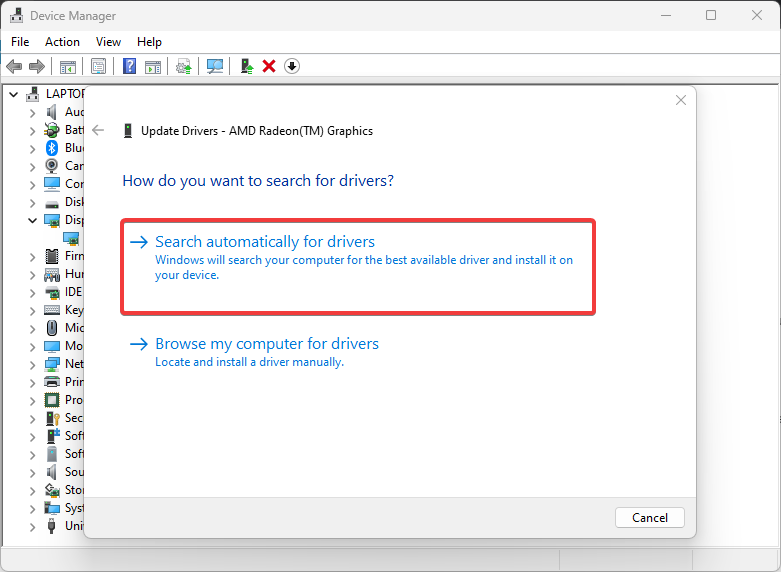
Szakértői tipp:
SZPONSORÁLT
Néhány PC-problémát nehéz megoldani, különösen, ha sérült adattárakról vagy hiányzó Windows-fájlokról van szó. Ha problémái vannak a hiba kijavításával, előfordulhat, hogy a rendszer részben meghibásodott.
Javasoljuk, hogy telepítse a Restoro eszközt, amely átvizsgálja a készüléket, és azonosítja a hibát.
Kattints ide a letöltéshez és a javítás megkezdéséhez.
Ha a Windows nem talált semmilyen frissítést, érdemes egy speciális eszközt használni, amely átvizsgálja a számítógépen az elavult illesztőprogramokat, és lehetőség szerint biztonságosan frissíti azokat.
Annak érdekében, hogy minden zökkenőmentesen menjen, és elkerülje a GPU illesztőprogram-hibáit, feltétlenül használjon teljes illesztőprogram-frissítési asszisztens, amely néhány kattintással megoldja a problémáit, és erősen ajánljuk DriverFix. Kövesse az alábbi egyszerű lépéseket az illesztőprogramok biztonságos frissítéséhez:
- Töltse le és telepítse a DriverFix programot.
- Indítsa el a szoftvert.
- Várja meg, amíg a DriverFix észleli az összes hibás illesztőprogramot.
- Az alkalmazás most megmutatja az összes problémás illesztőprogramot, és csak ki kell választania azokat, amelyeket javítani szeretne.
- Várja meg, amíg az alkalmazás letölti és telepíti a legújabb illesztőprogramokat.
- Újrakezd számítógépére, hogy a változtatások érvénybe lépjenek.

DriverFix
Tartsa a GPU-t a teljesítményük csúcsán anélkül, hogy aggódnia kellene az illesztőprogramjai miatt.
Látogassa meg a webhelyet
Jogi nyilatkozat: ezt a programot frissíteni kell az ingyenes verzióról bizonyos műveletek végrehajtásához.
3. Tiltsa le a Game DVR-t a számítógépén
- nyomja meg ablakok + Rkulcsok a billentyűzeten, hogy rákérdezzen a Futtassa az ablakot.
- típus Regedit a keresőmezőben, és kattintson rendben kinyitni a Rendszerleíróadatbázis-szerkesztő.

- Kattintson a Játék DVR lehetőséget, kattintson duplán a AppCaptureEnabled opciót, majd válassza ki Módosít.
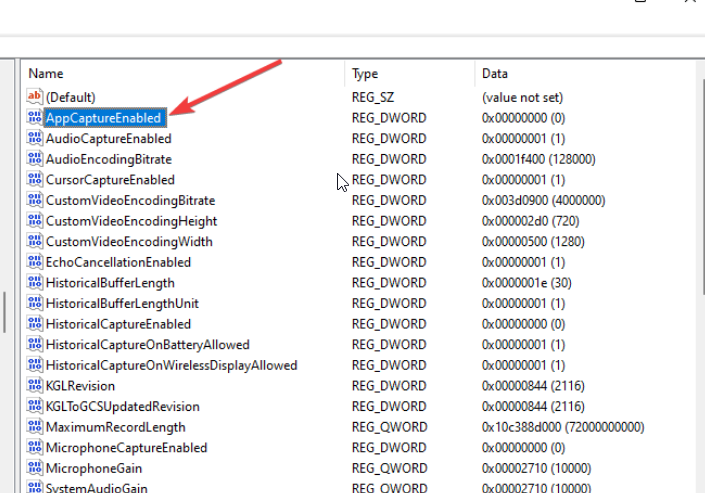
- Ban,-ben DWORD (32 bites) érték szerkesztése lapon módosítsa a Az adatok értéke 0, majd Kattintson RENDBEN.
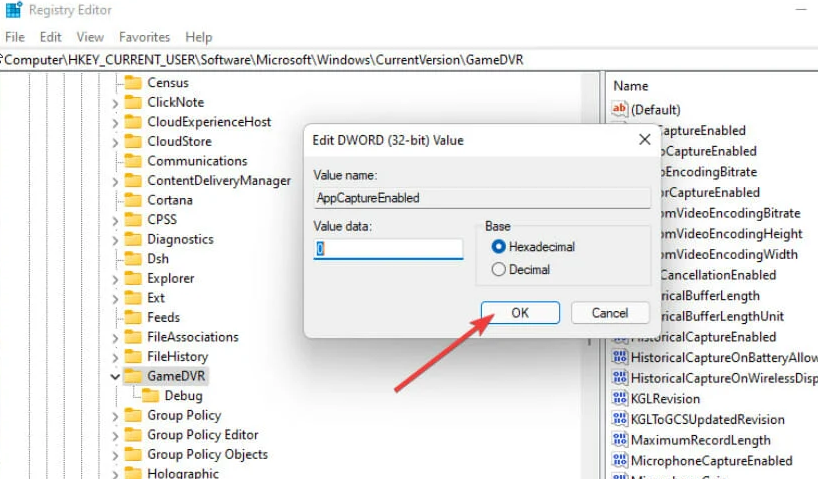
4. A lényegtelen programok feladatainak befejezése
- Kattintson a Tálca és válassza ki Feladatkezelő.
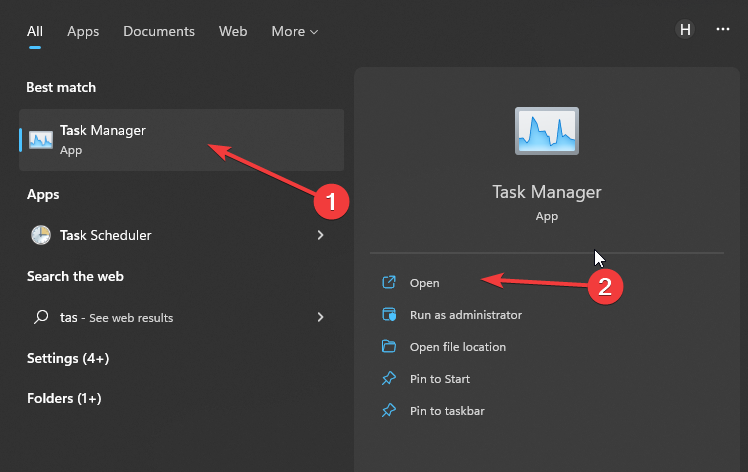
- Válaszd ki a CPU és memória használat ban,-ben Feladatkezelő lapon.
- Kattintson a alkalmazások sokat fogyaszt CPU és memóriaterület a számítógépén.

- Kattintson a Utolsó feladat a felugró legördülő menüből.
Ha több rendszererőforrást és RAM-ot hoz létre, akkor a Final Fantasy XIV zökkenőmentesen, késés vagy FPS-csökkenés nélkül futhat.
- Továbbra is összeomlik a Tolvajtenger? Íme, hogyan állítsd le
- Valorant magas CPU-használat: Hogyan csökkenthető, ha eléri a 100%-ot
- Magas CPU-használat az Apex Legends-en: 3 módszer a csökkentésére
- Fortnite magas CPU-használat: Hogyan javítsd ki 4 egyszerű lépésben
5. Frissítse a Windowst
- Kattints a Rajt gomb.
- Válassza ki Beállítás és kattintson rá Windows Update.
- A Windows Update oldal, válassza ki Frissítések keresése. (Ha van elérhető frissítés, a Windows automatikusan megkeresi és telepíti)

Milyen a jó FPS az FFXIV-hez?
A Final Fantasy XIV zökkenőmentes és stabil játékélménye érdekében állítsa az FPS-arányt 30 és 60 közé. Segítségével hiba és probléma nélkül átvághatja a játékot.
Melyik a jobb: 40 vagy 60 FPS?
A játékosok gyakran kérdezik, melyik a jobb 40 vagy 60 FPS-en. A képkockasebesség 40-re állítása azonban jó, és segít a játék zökkenőmentes futtatásában, de meghibásodhat, ha másik képernyőre vagy monitorra vált. Tehát a 60 a leginkább ajánlott, mert stabilabb a különböző eszközökön.
Reméljük, hogy ez a cikk hasznos volt. Erről szóló cikkünket is elolvashatja hogyan lehet javítani az FFXIV hibát a játékban.
Ezenkívül megtekintheti útmutatónkat is Final Fantasy XIV: végzetes DirectX-hiba történt. Ez részletezi, hogy mit kell tenni, ha DirectX problémával találkozik.
Ha A Final Fantasy XIV nem tudja letölteni a javítási fájlokat, olvassa el útmutatónkat, hogy megtalálja a leghatékonyabb javításokat.
Még mindig vannak problémái? Javítsa ki őket ezzel az eszközzel:
SZPONSORÁLT
Ha a fenti tanácsok nem oldották meg a problémát, a számítógépén mélyebb Windows-problémák léphetnek fel. Ajánljuk töltse le ezt a PC-javító eszközt (Nagyon értékelték a TrustPilot.com webhelyen), hogy könnyen kezeljék őket. A telepítés után egyszerűen kattintson a Indítsa el a szkennelést gombot, majd nyomja meg Mindet megjavít.
![Hogyan javítható az FFXIV 2002 hiba [Lobby-kiszolgáló csatlakozási hibája]](/f/06e499700736a5c51f027a966ca264b4.jpg?width=300&height=460)

